如何恢复清空的回收站
时间:2021-10-22 12:33:23
方法一:使用系统注册表恢复
系统注册表需要使用带系统自带的Regedit命令进行恢复,但找回文件的可能性较低。
1、打开电脑,按住Win+R键,打开运行窗口,并输入“regedit”指令。
2、按照打开的界面,依次查找以下文件路径:Windows\CurrentVersion\Explorer\DeskTop\NameSpace\。
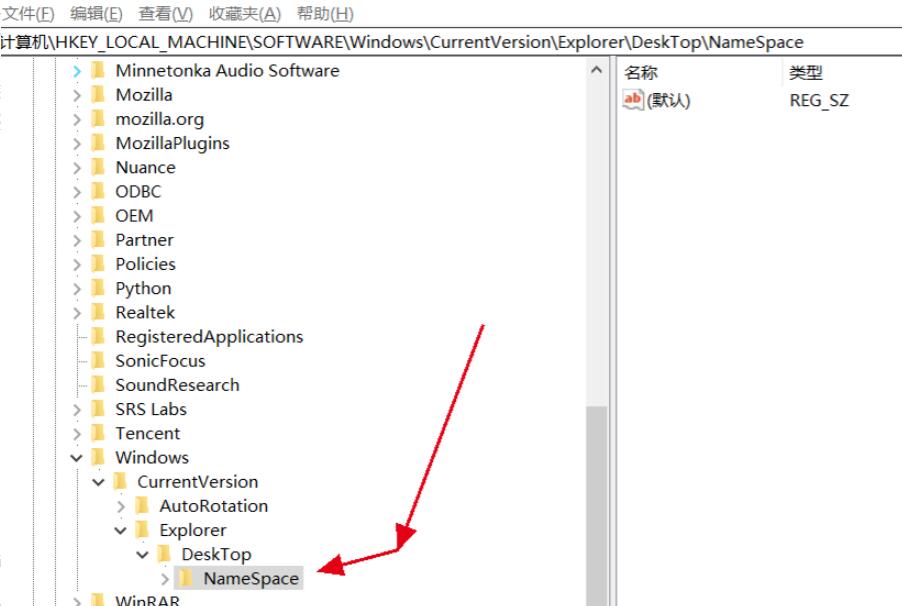
3、找到文件路径完成后,右击新建项,并将其命名为“{645FF040-5081-101B-9F08-00AA002F954E}”,将项中的数值修改为“回收站”。
4、重启电脑,即可显示在对应的回收站中。
方法二:数据恢复软件恢复
1.以云骑士数据恢复软件为例,打开软件操作界面,在场景模式下选择误清空回收站。

2.根据需要选择原文件的存储位置,这里选择E盘,完成后点击开始扫描。

3.系统开始扫描文件,安心等待即可,无需手动操作。

4.按照文件路径或者文件类型依次选择所需要恢复的文件,点击立即恢复。

5.把恢复的数据另存到其他盘中,避免前后数据被二次覆盖破坏。

6.数据恢复成功后,点击查看或者确定即可。





